- Метод 1: как получить доступ к фотографиям iCloud через iCloud
- Метод 2: как получить доступ к фотографиям iCloud на ПК с iPhone
- Метод 3: как получить доступ к фотографиям iCloud с помощью FoneLab для iOS
- Метод 4: как получить доступ к фотографиям iCloud на Mac через приложение «Фотографии»
- Метод 5: как получить доступ к фотографиям iCloud на Android
- Метод 6: часто задаваемые вопросы о том, как получить доступ к фотографиям iCloud на ПК
Как получить доступ к фотографиям iCloud на ПК с помощью 6 лучших проверенных методов
 Обновлено Бои Вонг / 16 ноя, 2021 09:15
Обновлено Бои Вонг / 16 ноя, 2021 09:15«Как мне получить доступ к моим фотографиям iCloud?», возможно, вы один из тех, кто задавал этот вопрос. Особенно, если вы хотите их просматривать на своем персональном компьютере или ПК. И, даже если вы также хотели бы, чтобы они были сохранены на вашем компьютере. Но будьте спокойны, существует множество способов просмотра или доступа к вашим фотографиям iCloud. Теперь здесь, в этом посте, мы покажем вам, как это сделать, дадим решения, инструменты, включая шаги, которые вы можете выполнить.
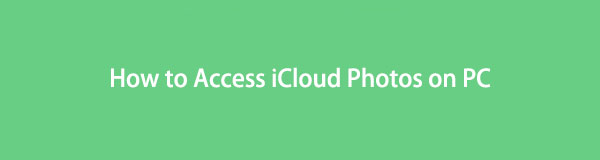

Список руководств
- Метод 1: как получить доступ к фотографиям iCloud через iCloud
- Метод 2: как получить доступ к фотографиям iCloud на ПК с iPhone
- Метод 3: как получить доступ к фотографиям iCloud с помощью FoneLab для iOS
- Метод 4: как я могу получить доступ к своему iCloud с помощью FoneLab для iOS
- Метод 5: как получить доступ к фотографиям iCloud на Android
- Метод 6: часто задаваемые вопросы о том, как получить доступ к фотографиям iCloud на ПК
Метод 1: как получить доступ к фотографиям iCloud через iCloud
FoneTrans для iOS - одно из универсальных приложений для переноса или резервного копирования данных с вашего iPhone, iPad, iPod и т. д. на ваш компьютер. Определенно, вы можете получить доступ к своим фотографиям iCloud на своем ПК, передав их с помощью этой программы и без проблем. В дополнение к этому, FoneTrans для iOS доступен для Windows и Mac. Итак, теперь вы можете получить доступ к своим фотографиям iCloud на своем ПК, перенеся их. Если вы хотите узнать, как это сделать, просто следуйте инструкциям ниже.
С FoneTrans для iOS вы сможете свободно передавать свои данные с iPhone на компьютер. Вы можете не только передавать текстовые сообщения iPhone на компьютер, но также легко переносить фотографии, видео и контакты на ПК.
- Передача фотографий, видео, контактов, WhatsApp и других данных с легкостью.
- Предварительный просмотр данных перед передачей.
- Доступны iPhone, iPad и iPod touch.
Шаги по переносу фотографий iCloud на ПК с помощью FoneTrans для iOS и получить к ним доступ:
Шаг 1Первое, что вам нужно сделать, это на официальном сайте FoneTrans для iOS скачать его на свой компьютер. Затем установите и запустите инструмент.
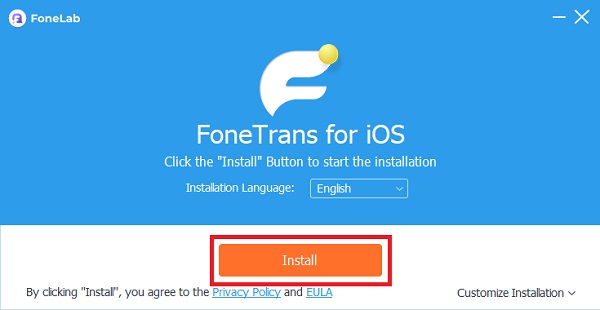
Шаг 2Затем подключите iPhone к компьютеру с помощью кабеля USB. И он будет сканировать все ваши данные с вашего iPhone, включая фотографии iCloud.
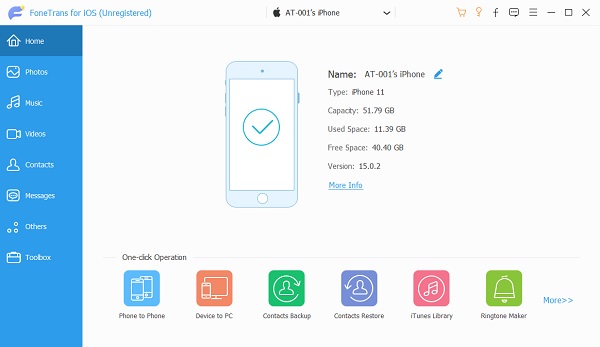
Шаг 3После этого нажмите Фото на основном интерфейсе FoneTrans для iOS. Затем выберите изображения, которые вы хотите передать.
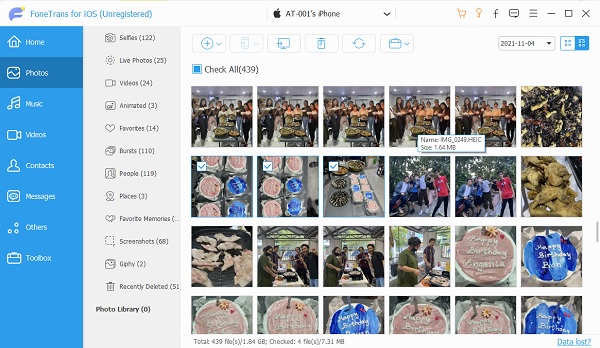
Шаг 4Затем отметьте Экспорт в значок или кнопка. Затем щелкните папку или место, где вы хотите сохранить на своем компьютере. Наконец, нажмите Выберите папку. И он будет автоматически сохранен в папку.
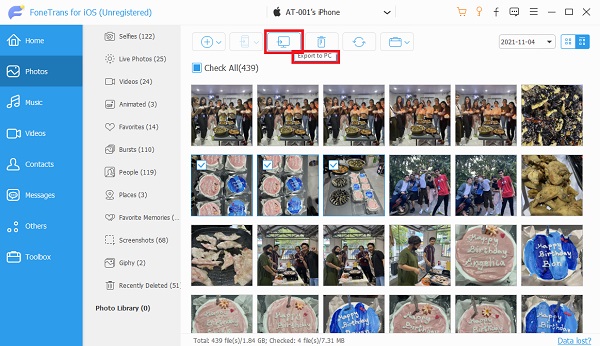
Шаг 5Наконец, просто нажмите кнопку Открыть папку. Теперь переданные вами фотографии будут доступны на вашем компьютере.
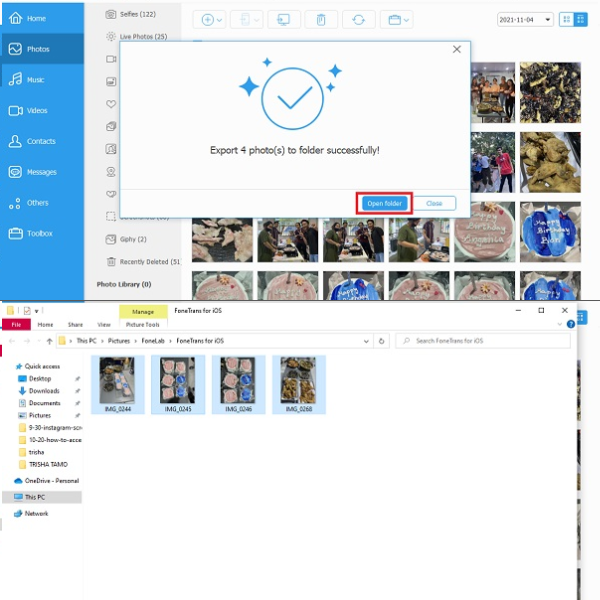
Наконец, это шаги, которые вы должны выполнить при использовании FoneTrans для iOS для передачи фотографий и доступа к ним на свой компьютер.
С FoneTrans для iOS вы сможете свободно передавать свои данные с iPhone на компьютер. Вы можете не только передавать текстовые сообщения iPhone на компьютер, но также легко переносить фотографии, видео и контакты на ПК.
- Передача фотографий, видео, контактов, WhatsApp и других данных с легкостью.
- Предварительный просмотр данных перед передачей.
- Доступны iPhone, iPad и iPod touch.
Метод 2: как получить доступ к фотографиям iCloud на ПК с iPhone
FoneLab HyperTrans - это мощное и гибкое решение, которое легко справляется практически с любой задачей цифровой передачи. Следовательно, вы можете использовать FoneLab HyperTrans для передачи данных с мобильного устройства на компьютер. И это включает в себя передачу фотографий iCloud и доступ к ним на вашем ПК. Однако обратите внимание, что этот инструмент недоступен на Mac. Тем не менее, узнайте, как получить доступ к фотографиям iCloud на ПК, перенеся их.
Передача данных с iPhone, Android, iOS, компьютера в любое место без каких-либо потерь.
- Перемещайте файлы между iPhone, iPad, iPod touch и Android.
- Импортируйте файлы с iOS на iOS или с Android на Android.
- Переместите файлы с iPhone / iPad / iPod / Android на компьютер.
- Сохранить файлы с компьютера на iPhone / iPad / iPod / Android.
Шаги по переносу фотографий iCloud с помощью FoneLab HyperTrans и доступа к ним:
Шаг 1Прежде всего, зайдите на официальный сайт FoneLab HyperTrans. Затем загрузите и установите инструмент на свой компьютер.
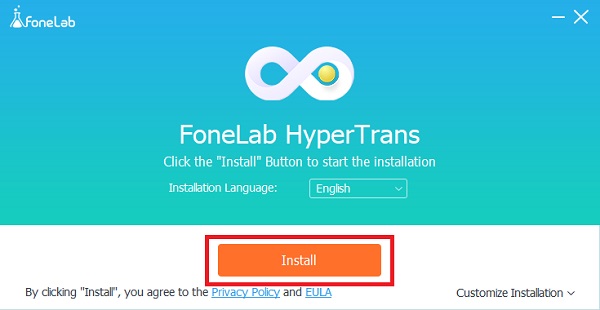
Шаг 2Затем подключите iPhone к компьютеру через USB-кабель. Затем нажмите кнопку Фото в левой колонке основного интерфейса. Затем выберите изображения, которые вы хотите передать.
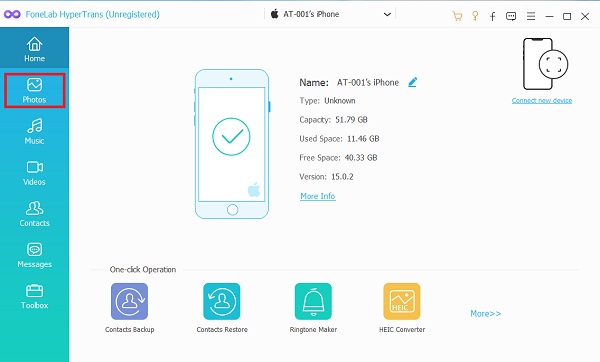
Шаг 3Выбрав фотографии, нажмите кнопку Экспорт в значок для их передачи.
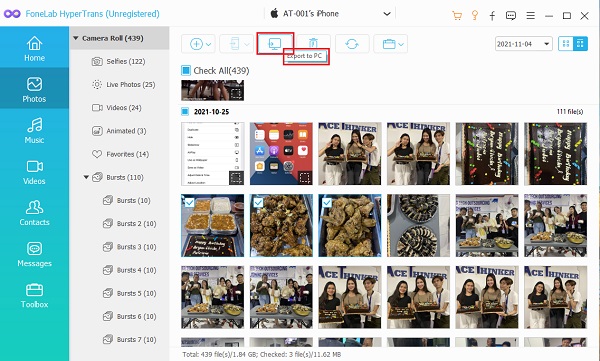
Шаг 4Затем выберите папку, в которую вы хотите перенести фотографии iCloud. После этого нажмите Выбор папки. И вы можете автоматически просматривать их после процесса экспорта.
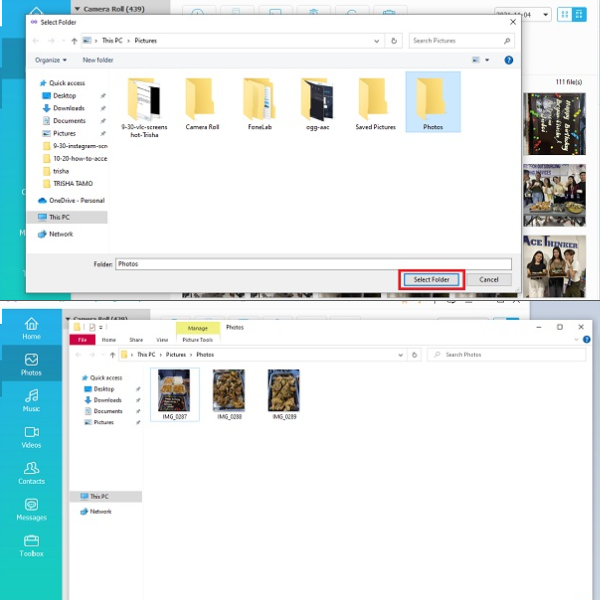
И это все, что вам нужно, чтобы научиться пользоваться этим инструментом. Теперь вы можете успешно получить доступ к своим фотографиям iCloud, передав их. Еще один, FoneLab для iOS, также является отличным инструментом для просмотра ваших фотографий в облаке.
Передача данных с iPhone, Android, iOS, компьютера в любое место без каких-либо потерь.
- Перемещайте файлы между iPhone, iPad, iPod touch и Android.
- Импортируйте файлы с iOS на iOS или с Android на Android.
- Переместите файлы с iPhone / iPad / iPod / Android на компьютер.
- Сохранить файлы с компьютера на iPhone / iPad / iPod / Android.
Метод 3: как получить доступ к фотографиям iCloud с помощью FoneLab для iOS
FoneLab для iOS это инструмент для восстановления удаленных данных с iPhone. Кроме того, он также сохраняет потерянные данные вашего iPhone. Но более того, если вы ищете инструмент, который также может помочь вам получить доступ к вашим фотографиям iCloud, FoneLab для iOS также поможет вам удовлетворить ваши потребности. Если вы хотите, как это работает, выполните следующие действия.
С помощью FoneLab для iOS вы сможете восстановить потерянные / удаленные данные iPhone, включая фотографии, контакты, видео, файлы, WhatsApp, Kik, Snapchat, WeChat и другие данные из резервной копии iCloud или iTunes или устройства.
- С легкостью восстанавливайте фотографии, видео, контакты, WhatsApp и другие данные.
- Предварительный просмотр данных перед восстановлением.
- Доступны iPhone, iPad и iPod touch.
Шаги по доступу к фотографиям iCloud с помощью FoneLab:
Шаг 1Для начала на официальный сайт FoneLab для iOS скачайте инструмент. Установите и запустите его на своем компьютере.
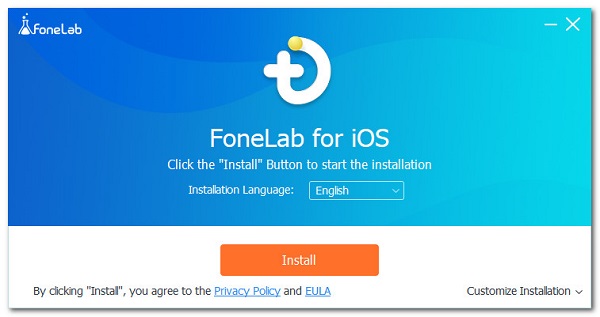
Шаг 2В главном интерфейсе щелкните значок Восстановление данных iPhone кнопка. Затем в левой колонке отметьте Восстановить из iCloud.
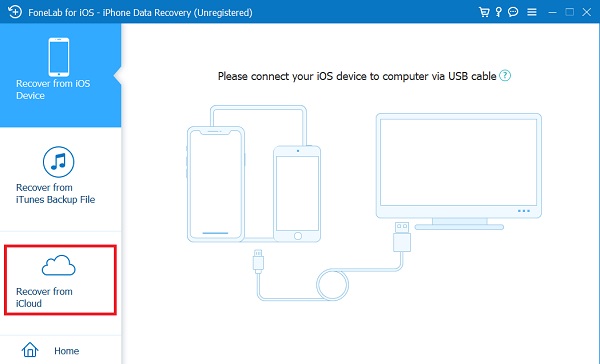
Шаг 3После этого войдите в iCloud, указав свой Apple ID и пароль.

Шаг 4Затем, поскольку вы должны получить доступ к своим фотографиям iCloud, установите флажок рядом с Фото значок. Затем нажмите Start. И он будет сканировать все ваши фотографии iCloud.
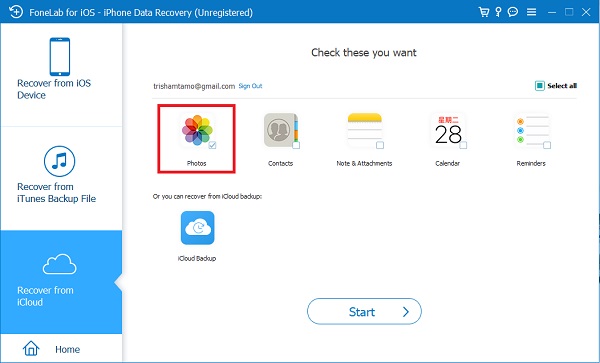
Шаг 5Наконец, после завершения процесса сканирования вы сможете просматривать или получать доступ ко всем своим фотографиям iCloud.
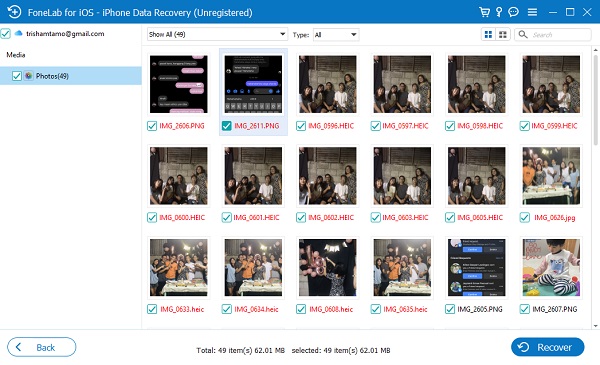
Вот и все! FoneLab для iOS действительно может помочь вам получить доступ к вашим фотографиям в iCloud или просмотреть их, отсканировав их настолько просто, насколько это возможно. Если вы хотите узнать, как получить доступ к фотографиям iCloud на Mac через приложение «Фотографии», продолжайте.
С помощью FoneLab для iOS вы сможете восстановить потерянные / удаленные данные iPhone, включая фотографии, контакты, видео, файлы, WhatsApp, Kik, Snapchat, WeChat и другие данные из резервной копии iCloud или iTunes или устройства.
- С легкостью восстанавливайте фотографии, видео, контакты, WhatsApp и другие данные.
- Предварительный просмотр данных перед восстановлением.
- Доступны iPhone, iPad и iPod touch.
Метод 4: как я могу получить доступ к своему iCloud с помощью FoneLab для iOS
Как получить доступ к фотографиям iCloud на Mac с помощью приложения «Фотографии»? Если вы ищете способ сделать это, то определенно сможете. Для этого ниже мы описали, как это сделать.
Действия по доступу к фотографиям iCloud на Mac через приложение «Фотографии»:
Шаг 1Прежде всего, щелкните значок Apple в верхнем левом углу экрана вашего Mac.
Шаг 2Затем щелкните Системные настройки. Далее Apple ID. Если вы еще не вошли в систему, войдите в свой Apple ID.
Шаг 3После этого нажмите iCloud. Затем установите флажок рядом с фотографиями, чтобы включить его.
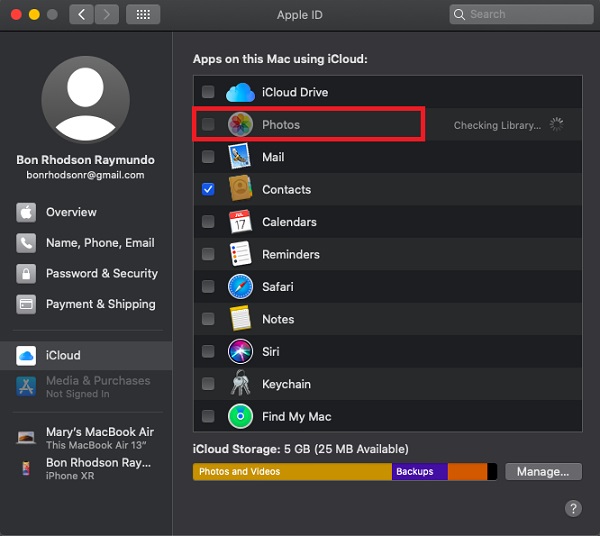
Шаг 4Наконец, откройте приложение «Фото» на своем Mac.
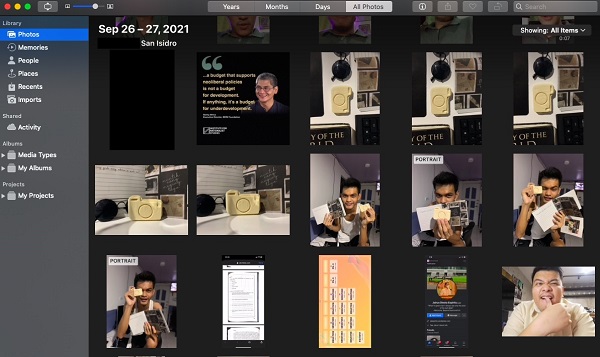
Вот как вы можете получить доступ к своим фотографиям iCloud на Mac с помощью приложения «Фотографии». Если вы хотите получить доступ к своим фотографиям в icloud на Android. Прочтите следующую часть этого поста.
С помощью FoneLab для iOS вы сможете восстановить потерянные / удаленные данные iPhone, включая фотографии, контакты, видео, файлы, WhatsApp, Kik, Snapchat, WeChat и другие данные из резервной копии iCloud или iTunes или устройства.
- С легкостью восстанавливайте фотографии, видео, контакты, WhatsApp и другие данные.
- Предварительный просмотр данных перед восстановлением.
- Доступны iPhone, iPad и iPod touch.
Метод 5: как получить доступ к фотографиям iCloud на Android
Хотите получить доступ к своим фотографиям в iCloud на разных устройствах, например на Android? Собственно, можете. Это также связано с тем, что Apple предлагает iCloud на основе браузера, где вы можете получить доступ к своему iCloud на нем. И это iCloud.com. Узнайте, как получить доступ к фотографиям iCloud на Android, следуя инструкциям ниже.
Шаги о том, как получить доступ к фотографиям iCloud на Android с помощью браузера:
Шаг 1Прежде всего, откройте Chrome для Android или любое другое приложение для интернет-браузера, которое у вас есть или установлено.
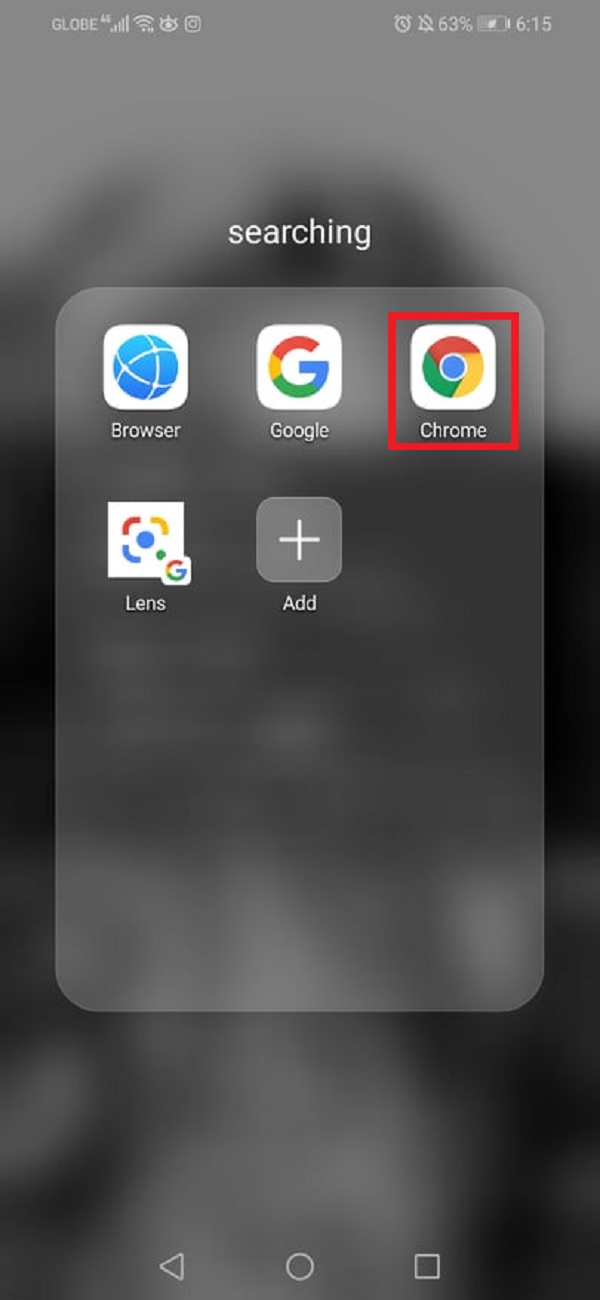
Шаг 2Затем введите iCloud.com в поисковом браузере. И он направит вас на главную страницу.
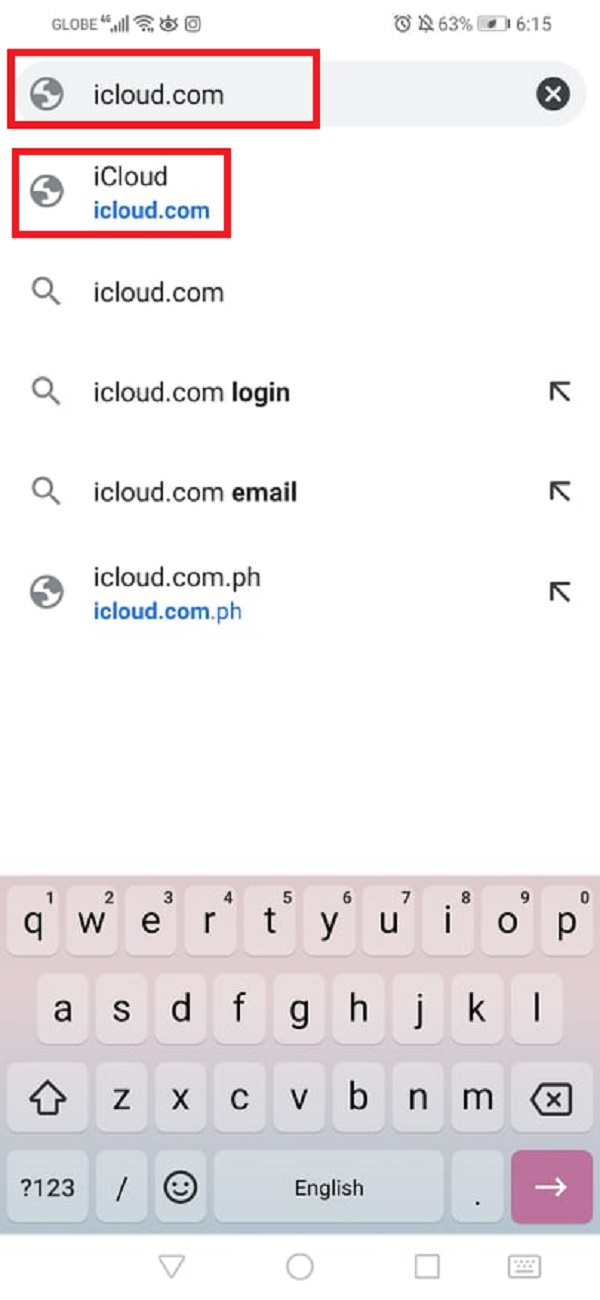
Шаг 3Затем введите свой Apple ID и пароль, чтобы войти в свой iCloud.

Шаг 4После этого на главной странице iCloud.com щелкните значок Фотографии.
Шаг 5И, наконец, теперь у вас есть доступ к вашим фотографиям в iCloud.

И теперь вы узнали, как получить доступ к фотографиям iCloud на Android.
Метод 6: часто задаваемые вопросы о том, как получить доступ к фотографиям iCloud на ПК
1. Почему я не могу получить доступ к своим фотографиям iCloud на моем компьютере?
Существует множество причин, по которым вы не можете просматривать или получать доступ к своим фотографиям iCloud на своем ПК, но одна из основных причин заключается в том, что ваш iCloud был выключен или, другими словами, ваши фотографии на вашем устройстве не были синхронизированы с вашим iCloud. .
2. Есть ли у iCloud максимальная емкость?
Абсолютно да! iCloud от Apple предлагает бесплатное хранилище iCloud объемом 5 ГБ. Если он заполнен, выбор за вами, если вы хотите обновить его. Но максимальное хранилище, которое iCloud может поддерживать с его текущими планами, составляет 2 ТБ.
Подводя итог всем подробностям, представленным выше, теперь мы знаем, что существует множество способов или проверенных методов, которые мы можем использовать, чтобы ответить на наш вопрос «как получить доступ к моим фотографиям iCloud?». В частности, когда вы хотите просмотреть их на своем ПК. Кроме того, есть инструменты, которые могут помочь вам получить доступ к вашим фотографиям iCloud. На самом деле, вы можете не только просматривать или получать к ним доступ, но и наслаждаться их потрясающей производительностью, и этими инструментами являются FoneTrans для iOS и FoneLab HyperTrans. Так же хорошо как FoneLab для iOS что, просто войдя в свою учетную запись iCloud, вы, наконец, можете получить доступ к своим фотографиям в iCloud. Но в целом выбор остается за вами.
С помощью FoneLab для iOS вы сможете восстановить потерянные / удаленные данные iPhone, включая фотографии, контакты, видео, файлы, WhatsApp, Kik, Snapchat, WeChat и другие данные из резервной копии iCloud или iTunes или устройства.
- С легкостью восстанавливайте фотографии, видео, контакты, WhatsApp и другие данные.
- Предварительный просмотр данных перед восстановлением.
- Доступны iPhone, iPad и iPod touch.
Вы также можете использовать программное обеспечение для восстановить iPad из резервной копии iCloud or извлечь резервную копию iTunes для устройства iOS, Самое большое преимущество в том, что у вас есть возможность восстановить только то, что вы хотите, по сравнению с обычным способом восстановления через iTunes или iCloud. И вы не потеряете свои существующие данные. Конечно, это достижимо восстановить закладки в сафари или другие данные iOS.
